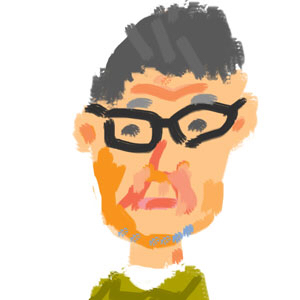この絵は主に私が作ったカスタムブラシで描いたものです。
フォトショップまたはフォトショップエレメンツでは多彩なブラシを装備されていますが、自分好みのカスタムブラシも定義することが出来ます。その方法を簡単にふれておきます。
 まず試しにエンピツツールで、このような点3つを描いて、それを選択します、
まず試しにエンピツツールで、このような点3つを描いて、それを選択します、次に上メニューの「編集」からドロップリストの「ブラシを定義」を選び…OKすると、
ちゃんと新規ブラシがブラシリストに出来ています。

早速ドラッグして何か描いてみましょう。
<iframe src="http://rcm-jp.amazon.co.jp/e/cm?t=tabasa164-22&o=9&p=8&l=as1&asins=B0042VJFMC&ref=tf_til&fc1=000000&IS2=1<1=_blank&m=amazon&lc1=0000FF&bc1=000000&bg1=FFFFFF&f=ifr" style="width:120px;height:240px;" scrolling="no" marginwidth="0" marginheight="0" frameborder="0"></iframe>